
ニコニコムービーメーカー(動画)機能紹介
映像編集
映像トラックに動画素材、静止画素材を自由に配置し、カット、コピーなどの編集や映像エフェクト(特殊効果、切り替え効果)で加工、テキストを入力しコメントなども挿入できます。
特殊効果
映像の特殊効果のテンプレートを収録。映像にドラッグ&ドロップで最大5個の効果を同時に付けられます。
テンプレートのパラメータを編集すれば効果の調整や、オリジナルテンプレートの作成も可能です。
収録するテンプレート:
ズームイン/アウト、回転、グレイ、セピア、ポスタライズ、レントゲン調、輝度調整、特定色へのフェードイン/アウトなど約30種類
テンプレートのパラメータを編集すれば効果の調整や、オリジナルテンプレートの作成も可能です。
収録するテンプレート:
ズームイン/アウト、回転、グレイ、セピア、ポスタライズ、レントゲン調、輝度調整、特定色へのフェードイン/アウトなど約30種類
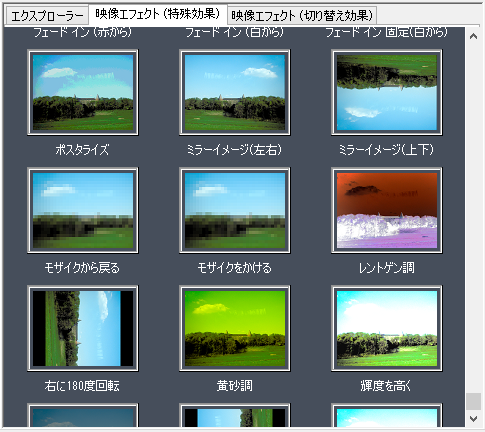
<NMMEFXテンプレートの設定で効果の設定が行えます>

- さらに細かいテンプレートのパラメータ変更について
-
特殊効果の詳細設定
SpcEFX2Dの設定ダイアログ

- 画面にモザイクをかける
開始時~終了時のモザイクサイズ
設定範囲:1~64 - 画面中央を中心に回転する
回転開始~回転終了角度
設定範囲:-32768~32768 - 画面中央を中心にズームして表示する
開始~終了ズーム率
設定範囲:0~1000 - ミラー表示する
ミラーの方向
左右方向 / 上下方向
Genericの設定ダイアログ
色調設定
黄 / シアン / 紫 / セピア / 明るくする / 暗くする / 排他 / ポスタライズ / グレイ / エンボス
FadeIn / FadeOutの設定ダイアログ
フェードインの初期色
[色の変更]ボタンから設定
フェードアウト色
[色の変更]ボタンから設定
- 画面にモザイクをかける
切り替え効果
映像の切り替え効果のテンプレートを収録。映像の切り替え箇所にドラッグ&ドロップで効果を設定できます。
テンプレートのパラメータを編集すれば、効果の調整やオリジナルテンプレートの作成も可能です。
収録するテンプレート:
アニメワイプ、色々なアルファワイプ、ディゾルブ、輝度ミックス、透過、ピクチャーインピクチャー、3D切り替えなど約140種類
テンプレートのパラメータを編集すれば、効果の調整やオリジナルテンプレートの作成も可能です。
収録するテンプレート:
アニメワイプ、色々なアルファワイプ、ディゾルブ、輝度ミックス、透過、ピクチャーインピクチャー、3D切り替えなど約140種類
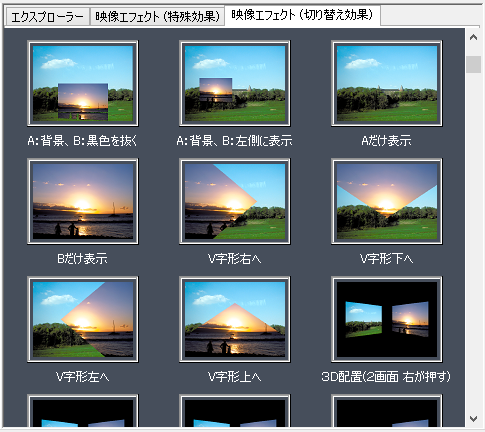
<NMMEFXテンプレートの設定で効果の設定が行えます>

- さらに細かいテンプレートのパラメータ変更について
-
切り替えの詳細設定
WallEFX3Dの設定ダイアログ

- 入力映像の状態を設定
入力Aまたは入力Bを使用する場合の開始位置・終了位置
設定範囲:0~127 - 背景の決定
背景色の選択または背景画像の指定をします。 - 出力画面オプション
出力画面に*2で設定した背景だけを出力します。
TrsEFX3Dの設定ダイアログ

- 切り替え効果の種類の設定
18種類のプリセットの中から選択して設定します。 - 背景の決定
背景色の選択または背景画像の指定をします。 - 出力画面オプション
出力画面に(B)で設定した背景だけを出力します。
PictInPictの設定ダイアログ
<入力Aの編集タブ>
- 入力映像の状態を設定
- 開始時と終了時のフレームの大きさと位置の設定
サイズ・縦横方向の配置で、開始と終了の位置を設定します。 - 効果の付加
- 詳細設定
開始位置・終了位置・回転の中心を設定します。 - 出力画面オプション
<入力Bの編集タブ>
入力Aの編集タブと同様です。

<背景の編集タブ>
- 入力映像の状態を設定
- 背景の決定
背景色の選択または背景画像の指定をします。
AlphaWipeの設定ダイアログ
オプション
ぼかしOFF / ぼかし1 / ぼかし2 / ぼかし3
TrsEFX2Dの設定ダイアログ
切り替え効果の種類
モザイク / ディゾルブ / 横バー / 縦バー / 右斜めバー / 左斜めバー
- 入力映像の状態を設定
テキスト
タイトルやコメント、キャプション、エンドロールなどとして同時に10行までのテキスト文字の入力・表示が可能。フェードイン・アウトや縦・横スクロール、袋文字や色指定などの効果を付けることも可能です。


キャプチャー
パソコンにWebカメラなどDirectShow対応の動画キャプチャーデバイスを接続し録画が可能です。
使用可能映像ファイル
音声編集
音声トラックに音声素材を配置し、コピー、カット、ペーストなどの編集やフェードイン・アウト、クロスフェードなどの加工、リバーブ、コーラスなどのエフェクトを使いこだわりのサウンドトラックが作成できます。
装備するエフェクト
リバーブ、コーラス、ディレイ、コンプレッサー、ディストーション、ハイパス/ローパスフィルタ、EQ、ピッチシフト、タイムコンプレッションなど19種類のエフェクトを装備。エフェクトは、各トラックのウェーブに直接かけることも、再生(投稿)時にリアルタイムにかけることもできます。
ミキサー
ボリューム、パンポット、2バンドEQ、エフェクトでサウンドの調整が行えます。
オートメーション
ミキサーのボリューム、パンポット、2バンドEQ、エフェクトの各パラメータのオートメーションが可能です。
パソコンにマイクを接続してナレーションなどの録音が可能
範囲指定内でループ(連続)録音も可能です。
入力可能音声ファイル
.wav/.mp3/.m4a/.wma
※各トラックでは、STEREO/MONOどちらの形式の音声も扱えます。
※各トラックでは、STEREO/MONOどちらの形式の音声も扱えます。

リアルタイム編集
作成中の動画を再生しながら、各種素材・エフェクトの配置、テキストの入力、各種編集・加工が可能。
指定範囲内をループ(連続)再生しながら、カット&トライで作品創りが行えます。
指定範囲内をループ(連続)再生しながら、カット&トライで作品創りが行えます。
ニコニコ動画へのアップロード
完成した動画作品は、H.264 mp4形式でニコニコムービーメーカーから直接アップロードできます。
静止画モードで作成したswf形式の作品は、swf仕様のため、アップロードできる長さは最大10分です。
動画モードでは長さ制限はありません。(アップロードできるファイルサイズ、ビットレートは、ニコニコ動画(SMILEVIDEO)の仕様に準拠します。)ステレオ、モノラル、ビットレートなどの設定や、タイトル、説明文などニコニコ動画の登録フォームに合わせた設定が行えます。
※2015年6月18日14時以降は、ニコニコ動画仕様変更(提供機能の終了)に伴い、swfファイルでの新規動画投稿が行えなくなりました。
swfファイルでの新規動画投稿の終了について
静止画モードで作成したswf形式の作品は、swf仕様のため、アップロードできる長さは最大10分です。
動画モードでは長さ制限はありません。(アップロードできるファイルサイズ、ビットレートは、ニコニコ動画(SMILEVIDEO)の仕様に準拠します。)ステレオ、モノラル、ビットレートなどの設定や、タイトル、説明文などニコニコ動画の登録フォームに合わせた設定が行えます。
※2015年6月18日14時以降は、ニコニコ動画仕様変更(提供機能の終了)に伴い、swfファイルでの新規動画投稿が行えなくなりました。
swfファイルでの新規動画投稿の終了について
動画ファイルに保存
保存ファイル形式:
○プロジェクトファイル:.nmm
○動画ファイル:.wmv
○プロジェクトファイル:.nmm
○動画ファイル:.wmv
